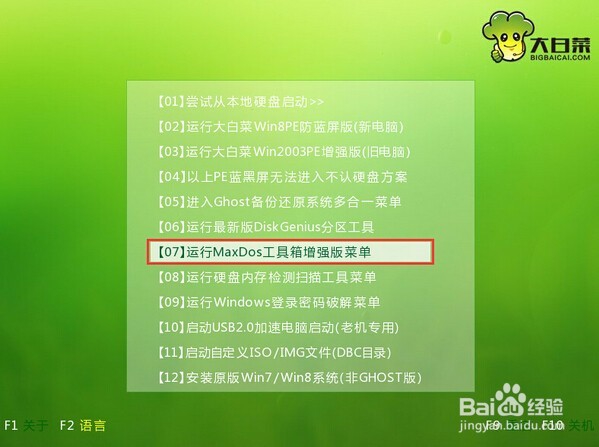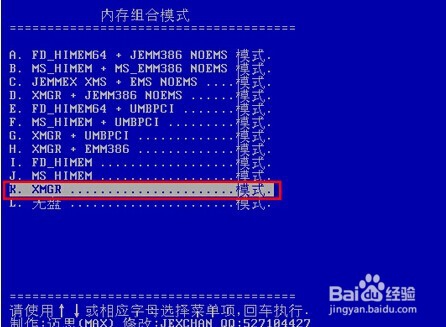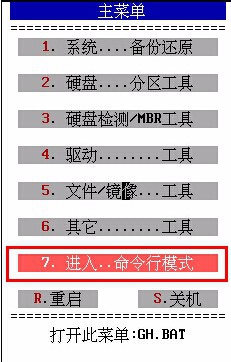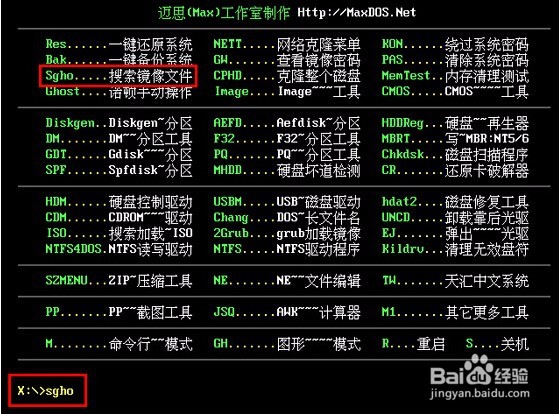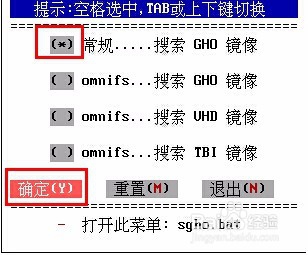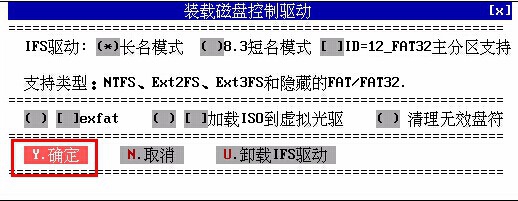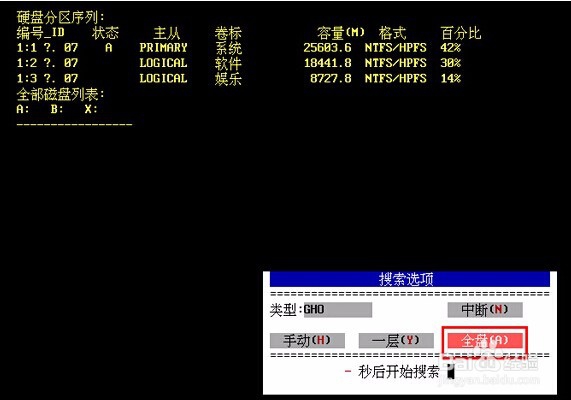大白菜sgho搜索镜像文件使用详程
1、将制作好的大白菜u盘启动盘插入usb接口(台式用户建议插在主机机箱后置的usb接口),重启电脑,出现开机画面时,通过使用启动快捷键引导u盘启动进入到大白菜主菜单界面,选择“【07】运行MaxDos工具箱增强版菜单”回车确认
2、在MaxDos工具箱选择界面,移动光标选择“【02】运行MaxDos9.3工具箱增踅斗渤汊强版G”回车确认打开MaxDos工具箱。
3、在内存组合模式界面中,移动光标选择“XMGR......模式”回车确认
4、接着在在弹出的主菜单窗口中,移动光标选择“7.进入命令行模式”回车确认
5、在MaxDos工具选择界面中,输入“sgho”,回车确认打开搜索镜像文件。
6、移动光标选择“常规....搜索GHO镜像”回车确认。
7、在空格选中要搜索的设备窗口中,移动光标选择“硬盘”然后按Y确定
8、在装载磁盘控制驱动窗口中,按Y确定进入下一步操作
9、耐心等待,出现搜索选项窗口之后,移动光标选择“全盘(A)”即可
声明:本网站引用、摘录或转载内容仅供网站访问者交流或参考,不代表本站立场,如存在版权或非法内容,请联系站长删除,联系邮箱:site.kefu@qq.com。